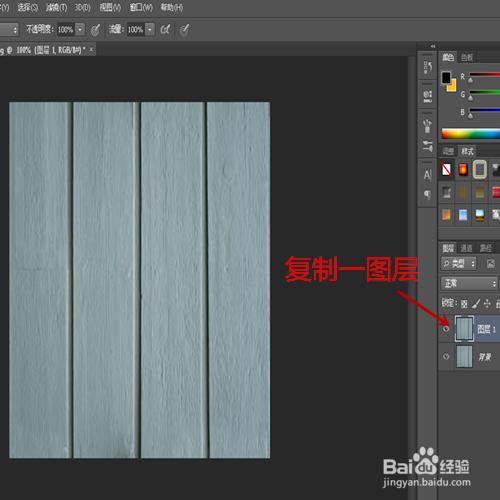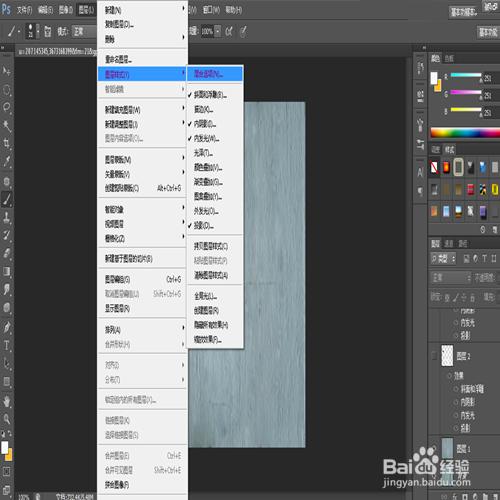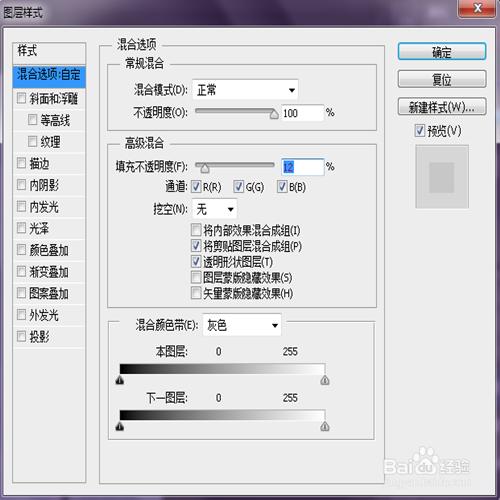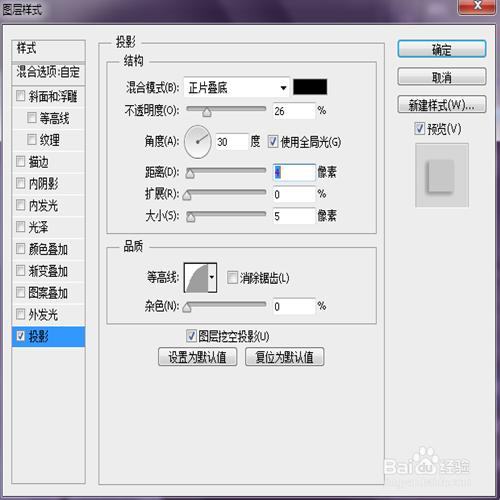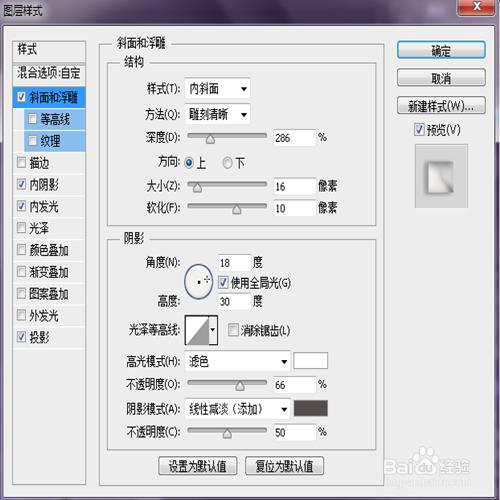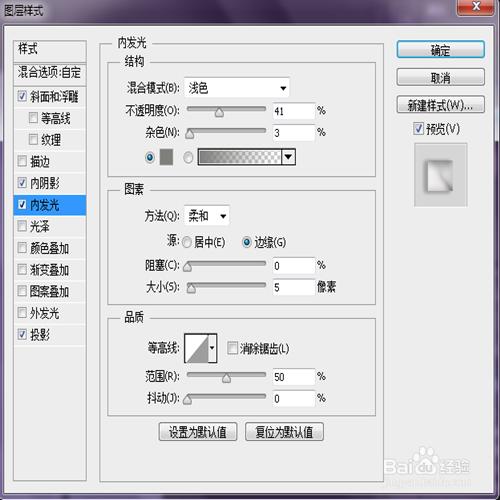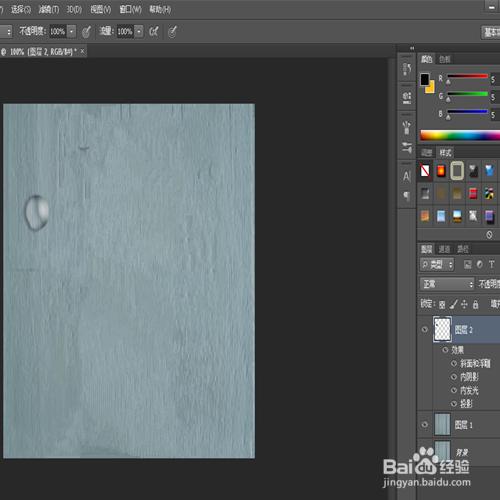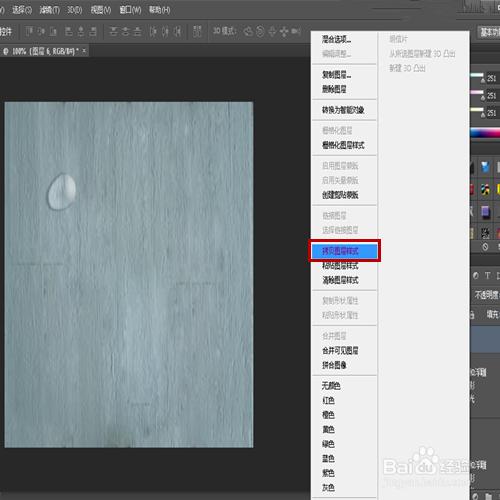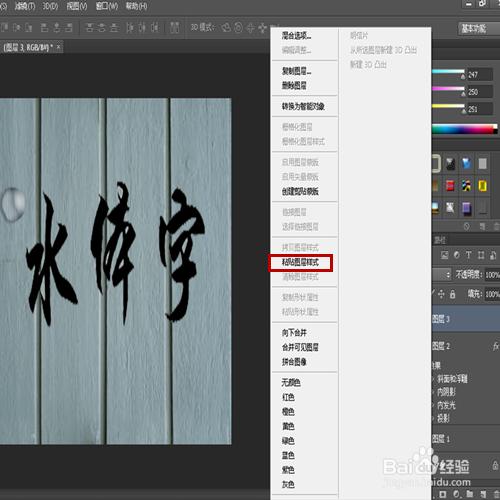相信很多人都見過火焰字的製作,很酷很炫,那麼不知道有人知道水體字的製作方法嗎?同樣很漂亮哦,所以說,下面我將為大家講解一下水體字的製作過程,希望大家喜歡。
工具/原料
photoshop cs6
方法/步驟
首先打開photoshop ,導入一副木板圖片,並且複製一個圖層。
新建一個圖層,使用畫筆工具,在圖層上畫出一個黑色的小圓。目的是為了設置水珠模型。
執行“圖層-圖層樣式-混合選項”。
高級混合:填充不透明度為12%,其他正常不變,如圖。
執行“圖層樣式-投影”
結構:混合模式為正片疊底,不透明度26%,其他不變,如圖。
品質:等高線為半圓。
執行“圖層樣式-內陰影”
結構:混合模式為線性加深,不透明度為32%,距離為6像素,阻塞為0%, 大小為10像素。其他不變,如圖。
品質:等高線為線性。
執行“圖層樣式-斜面與浮雕”
結構:樣式為內斜面,方法為雕刻清晰,深度為286%,大小為16像素,軟化 為10像素。
陰影:高光模式為濾色,陰影模式為線性減淡(添加),顏色灰色,其他正 常,如圖。
執行“圖層樣式-內發光”
結構:混合模式淺色,不透明度41%,顏色灰色。
品質:等高線為線性,範圍50%,其他不變哦,如圖。
點擊確定,水珠模型設置完成,再”右鍵點擊-拷貝圖層樣式“如圖所示,╮(╯▽╰)╭後面就簡單了。
再次新建一個圖層,導入一個“水體字”的毛筆字字體,ctrl+E合併兩個圖層,”右鍵點擊-粘貼圖層樣式“。之後自己任意發揮一下,合併圖層,存儲,作品完成。>_<
注意事項
以上內容均為經驗總結,不滿請見諒
滿意的可以投我票票哦